如何在 Outlook 中根據年齡自動突出顯示電子郵件
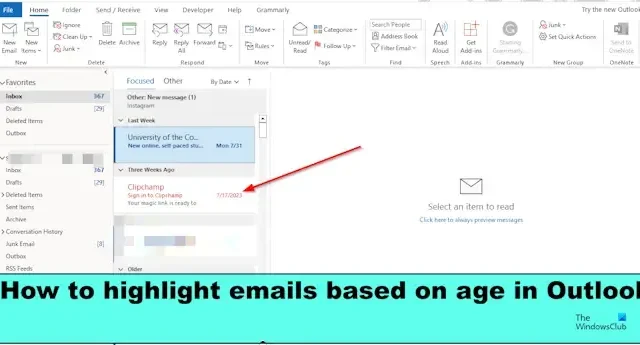
您想根據電子郵件的年齡來查找電子郵件嗎?在 Outlook 中,您可以通過突出顯示電子郵件來突出顯示收件箱中較舊或較新的電子郵件。您可以根據您選擇的顏色輕鬆找到舊電子郵件,因為它們會脫穎而出。讓我們看看如何在 Outlook 中根據年齡突出顯示電子郵件。
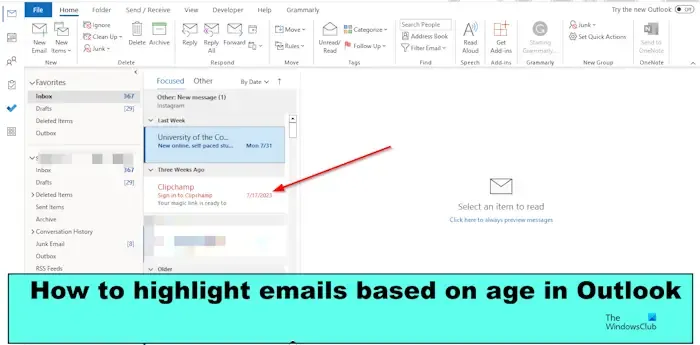
如何根據年齡自動突出顯示 Outlook 電子郵件
請按照以下步驟了解如何在 Outlook 中根據年齡突出顯示:
- 啟動您的 Outlook 應用程序。
- 單擊“視圖”選項卡,單擊“更改視圖”選項卡,然後選擇“管理視圖”。
- 單擊“新建”按鈕並輸入新視圖的名稱
- 單擊條件格式按鈕,然後單擊添加按鈕
- 選擇一種顏色,然後單擊“確定”。
- 單擊條件按鈕。
- 單擊字段下拉箭頭,將光標懸停在常用字段上,然後選擇已接收。
- 在“條件”列錶框中,選擇“介於”。
- 在值列錶框中,輸入 20 天前和 30 天前。
- 然後單擊“查看”選項卡並從菜單中選擇您創建的規則。
請繼續閱讀以獲取詳細信息。
啟動您的Outlook應用程序。
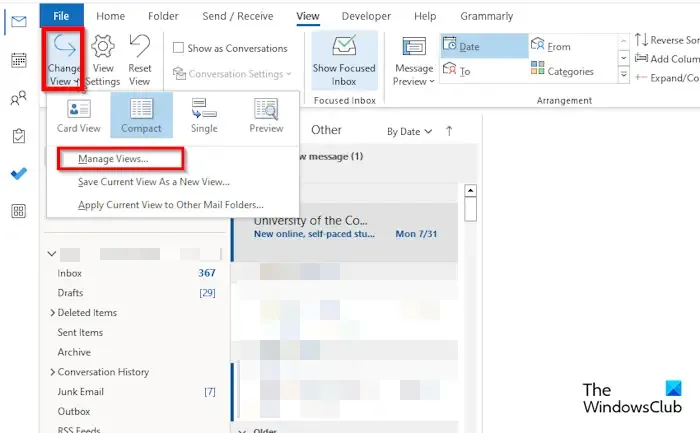
單擊“視圖”選項卡,單擊“更改視圖”按鈕,然後從菜單中選擇“管理視圖”。
將打開“管理所有視圖”對話框。
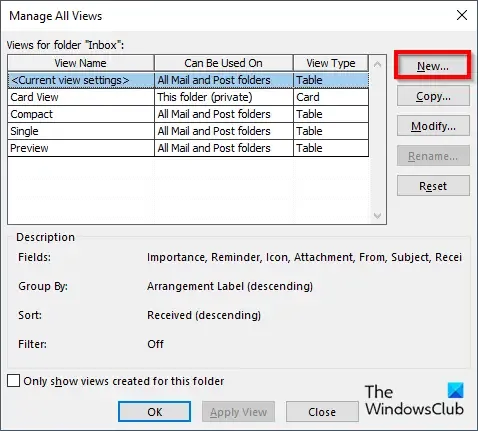
單擊新建按鈕。

將出現“創建新視圖”對話框。
在名稱框中輸入新視圖的名稱,然後選擇“所有郵件和帖子文件夾”選項。
單擊“確定”。
將打開“高級視圖設置”對話框。
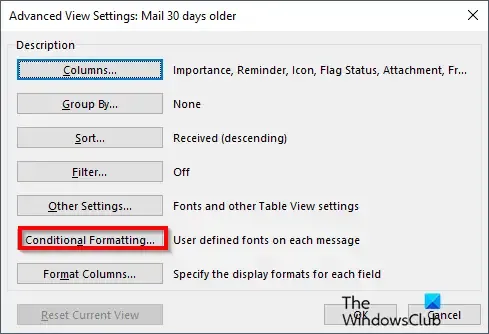
單擊條件格式按鈕。
將打開“條件格式”對話框。
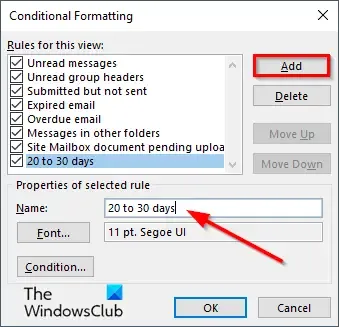
單擊“添加”按鈕,然後指定規則的名稱。
單擊字體按鈕。
將打開“字體”對話框。
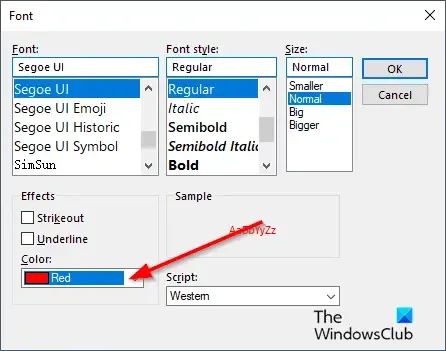
選擇一種顏色。您可以選擇字體、樣式和大小(可選),然後單擊“確定”。
返回“條件格式”對話框,單擊“條件”按鈕。
這將打開“過濾器”對話框。

單擊字段下拉箭頭,將光標懸停在常用字段上,然後選擇已接收。
在“條件”列錶框中,選擇“介於”。
在值列錶框中,輸入 20 天前和 30 天前。“值”框將指定您要指定的電子郵件發送日期。
然後點擊添加到列表按鈕;這會將條件添加到與此列錶框匹配的查找項目。
對所有對話框單擊“確定”。

然後單擊“查看”選項卡並從菜單中選擇您創建的規則。

具有規則標準的電子郵件在收件箱中突出顯示。
我們希望您了解如何在 Outlook 中根據年齡突出顯示電子郵件。
如何按日期過濾 Outlook 電子郵件?
請按照以下步驟了解如何在 Outlook 中按日期過濾電子郵件:
- 單擊搜索框,然後單擊下拉箭頭。
- 在“已接收”部分中,您可以鍵入開始日期或結束日期,也可以單擊開始日期和結束日期的日曆並選擇一個日期。
- 然後單擊“搜索”按鈕。
- 電子郵件將按您選擇的開始日期和結束日期進行過濾。
如何在 Outlook 中顯示較舊的電子郵件?
請按照以下步驟在 Outlook 中顯示較舊的電子郵件。
- 打開您的 Microsoft Outlook 應用程序。
- 單擊“文件夾”選項卡,然後單擊“新建搜索文件夾”按鈕。
- 將打開“新搜索文件夾”對話框。
- 在“組織郵件”部分中,選擇“舊郵件”。
- 在“自定義搜索文件夾”部分的“顯示郵件”下,單擊“選擇”按鈕。
- 將打開“舊郵件”對話框。
- 選擇週數,然後單擊“確定”。
- 對於其他框單擊“確定”。
- 根據您選擇的周數,您的收件箱將顯示該週之前的電子郵件。



發佈留言